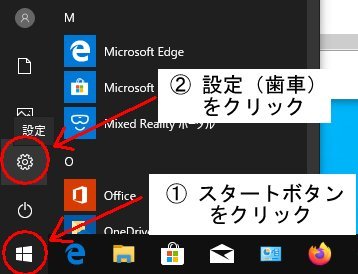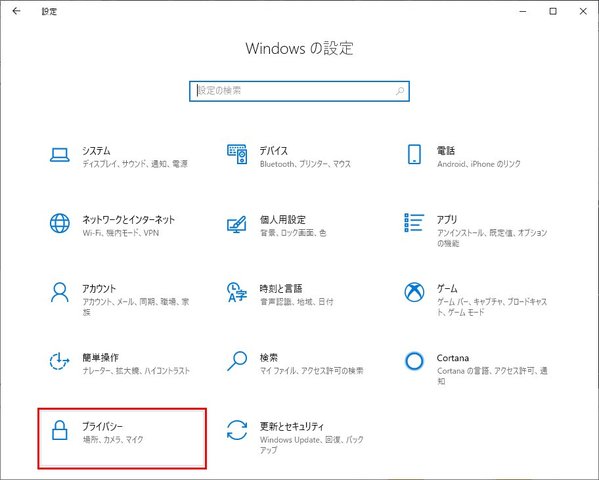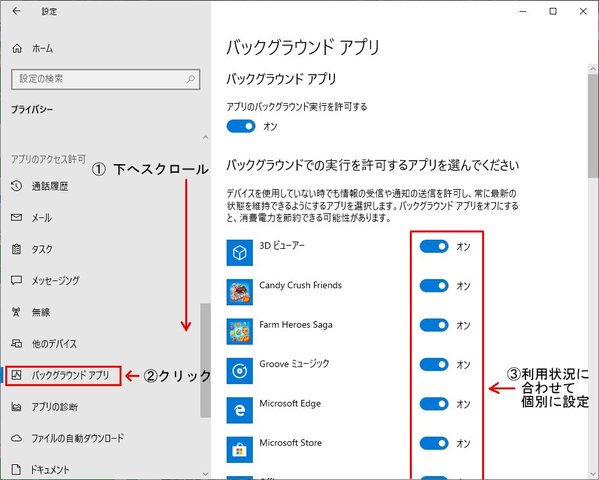Win10 バックグラウンドアプリの設定
Windows 10 設定のメモに記載している項目の一つになります。
Windows 10 設定メモ
https://king.mineo.jp/my/maria/reports/65288
もくじ
------------------------
1. バックグラウンドアプリとは?
2. 「Windows の設定」画面を表示する
3. プライバシー画面を表示する
4. バックグラウンドアプリの実行許可の設定
------------------------
1. バックグラウンドアプリとは?
対象のアプリケーションを起動していない、タスクトレイにアイコンが表示されていない状態(動作していない)でもバックグラウンドで動作して通信や更新を行っている場合があります。
使ってない時でも勝手に動作しているという事ですね。
使っていないにも関わらず CPU やメモリのリソースを使用し、おまけに裏で通信までやってくれますので「なにもしてないのにパソコンが重い」という状態になる場合もあります。
性能が高いパソコンで、光回線などの固定回線であれば支障はないことが多いと思われますが、余計な動作をさせないためにも停止しておくと良いかと思います。
2. 「Windows の設定」画面を表示する
「スタートボタン」をクリックして表示されるメニューから「設定」をクリックします。
または
Windows キー(田マーク)を押しながら [ I ](アイ)キーを押します。
3. プライバシー画面を表示する
「Windows の設定」画面にある「プライバシー」をクリックします。
4. バックグラウンドアプリの実行許可の設定
「バックグラウンドでの実行を許可するアプリ」は初期設定ではすべてオンになっている状態なので、パソコンの利用状況に合わせて個別にオン・オフの設定を行います。
① 左側の一覧を下へスクロール
② バックグラウンド アプリ をクリック
③ 使い方に合わせて個別にオフにする
※一番上の「アプリのバックグラウンド実行を許可する」をオフにして一括で無効にして様子を見て、後から支障が出るアプリのみを後からオンにするという方法でも良さそうな気もします。
参考サイト
Windows 10 のバック グラウンド アプリとプライバシー
https://support.microsoft.com/ja-jp/help/4468230/windows-10-background-apps-and-privacy-microsoft-privacy
Windows10 - バックグラウンドで実行しているアプリを停止する方法
https://pc-karuma.net/windows-10-stop-background-apps/
Windows10でバックグラウンドで実行しているアプリを停止する方法!
https://aprico-media.com/posts/3944
Windows10 「動作を軽くする」最も効果的な3つの方法【高速化】
https://bsj-k.com/win10-speed-up-method/
更新履歴
2020/02/16 初回作成